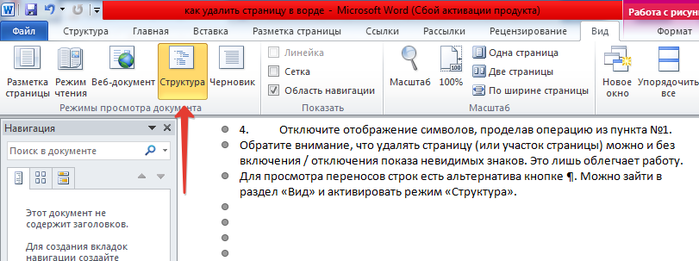Boş bir sayfa nasıl silinir. Word'de boş bir sayfa nasıl silinir - animasyonlu talimatlar
Vladimir_Shilnikov'dan alıntı
Çok sık olarak, İnternet'ten MS Word belgeleri indirirken, boş, gereksiz ve gereksiz (ilgilenmeyen) sayfaların bulunduğu sayfalara rastlarsınız. Ve acemi kullanıcılar bazen bu metin düzenleyiciyle çalışırken sorun yaşarlar çünkü nasıl yapılacağını bilmiyorlar. boş veya nasıl kaldırılır ekstra sayfa kelimede. Ayrıca zorluklara neden olurlar sayfa sonu kaldırma.
Word belgesi 2003, 2007, 2010'da istenmeyen sayfayı kaldırın
2003, 2007, 2010 ve hatta 2013 olsun, Word'ün hangi sürümünü kullandığınız önemli değil. Çözüm her yerde evrenseldir.
Word'de boş veya fazladan bir sayfayı kaldırmak için şunları yapmalısınız:
Görünmez karakterlerin görüntülenmesini etkinleştirmeden / devre dışı bırakmadan bir sayfayı (veya sayfa bölümünü) silebileceğinizi lütfen unutmayın. Sadece işi kolaylaştırır.
Satır sonlarını görüntülemek için ¶ düğmesine bir alternatif vardır. bölümüne gidebilirsiniz "Görüş" ve modu etkinleştirin "Yapı".
Video: Word'de boş (sayfa sonu), fazladan veya gereksiz sayfa nasıl kaldırılır:
Fazladan sayfaların nedenini doğru bir şekilde belirlemek, sorunu hızla çözmenize yardımcı olacaktır. Sürümden bağımsız olarak Microsoft Word(2003-2016) varlığının 4 ana nedeni vardır. boş sayfalar belgenin sonunda:
- Ekstra sorunlar veya satır sonları.
- Gizli karakterlerin varlığı.
- Tablonun bir bölümünü taşıyın.
- Şeffaf veya beyaz bir desenin varlığı (nadir).
Boş bir sayfanın nedenleri
Düzenleme sırasında bir belgeyle çalışırken metin içermeyen sayfalar görünüyorsa, büyük olasılıkla sayfa sonları veya boş paragraflar vardır.
Not: yalnızca bir belge yazdırılırken boş bir sayfa görünüyorsa, sorun yazıcı ayarlarındadır (işler arasındaki sayfalar).
Yöntem 1: Fazladan Boşlukları ve Paragrafları Kaldır
Çoğu kolay yol- metinden karakterleri kaldırmak için tasarlanmış Geri veya Sil tuşlarını kullanarak fazladan bir sayfayı silin.
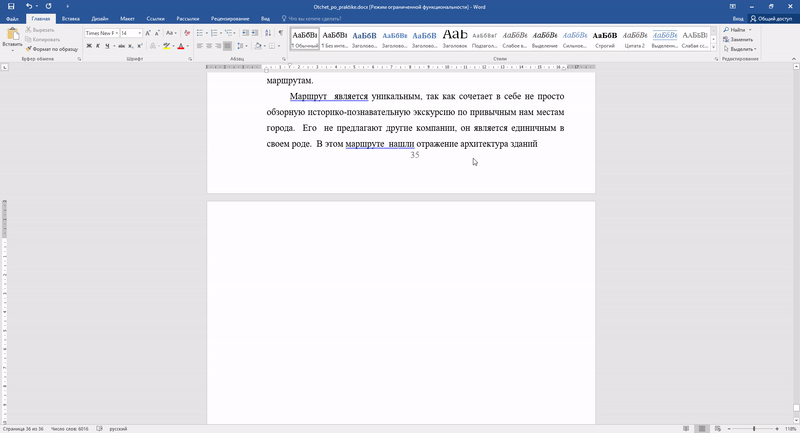
Aşama 1. git son Sayfa belgeleyin ve imleci üzerine yerleştirin.
Adım 2İstenmeyen sayfa kaybolana kadar belirtilen tuşlara basın.
Aşama 3. Sayfada çok fazla boş paragraf varsa, tuşa birkaç kez basılması gerekecektir.
Yöntem 2: Gizli karakterleri kaldırın
Boş bir sayfanın görünümü genellikle üzerinde gizli karakterler olduğu anlamına geldiğinden, bunları kaldırmak için görünür hale getirmelisiniz.

Aşama 1. Ana sekmede bulunan "yazdırılamayan karakterler" simgesine tıklamanız gerekir. Gizli karakterlerin görüntülenmesini etkinleştirerek fazladan sayfanın nedenlerini görebilir ve ortadan kaldırabilirsiniz.
Adım 2 Fazladan boş paragrafları vurgulayın ve silin.
Aşama 3 Boş paragraflara ek olarak, manuel olarak zorunlu kılınan bir sayfa sonu veya bölüm sonu, boş bir sayfanın görünmesine neden olabilir.
Silmek için imleci aranın önüne getirin ve Karakter sil tuşuna basın.
Yöntem 3: Tabloyu düzenleyin
Sayfayı önceki iki yöntemi kullanarak kaldıramadıysanız, muhtemelen belgenin sonunda bir tablonuz vardır. Word'de her tablodan sonra boş bir paragraf vardır ve tablo sayfanın sonuna ulaşırsa paragraf bir sonrakine aktarılır. Boş bir paragrafı temsil eden bu karakteri öylece kaldıramazsınız. Boş bir sayfayı kaldırmak için bu paragrafı gizlemeniz gerekir.
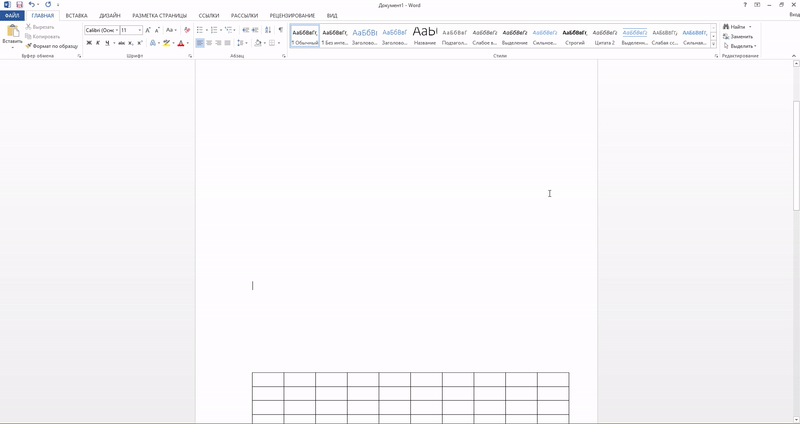
Aşama 1. Gizli alanları göster.
Adım 2 Tablo bir sonraki sayfada bir boşluk oluşturuyorsa, tablo hücrelerinin veya yazı tipinin satır aralığını azaltın, yeni satırlara gereksiz geçişleri kaldırın.
Word'de ilk sayfa nasıl silinir
Kapak sayfasını kaldırmak için en son sürümler Microsoft Word, aşağıdaki adımları tamamlamanız gerekir.
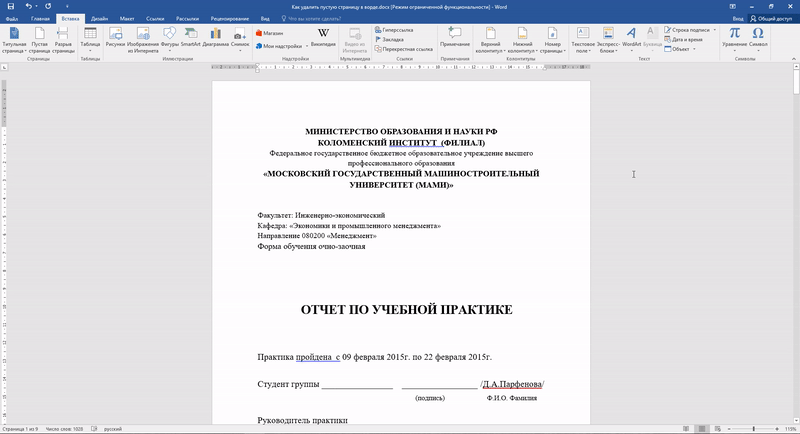
Aşama 1."Ekle" sekmesine gidin.
Adım 2"Başlık Sayfası" menüsünü seçin.
Aşama 3 Uygun değeri belirtin - "Geçerli kapak sayfasını sil".
2007'den önceki sürümlerde Giriş sayfası belgedeki diğer tüm sayfalardan farklı değildir, bu nedenle onu kaldırmak için benzer yöntemler kullanılır.
Belgenin ortasındaki bir sayfa nasıl silinir
Bir Word belgesinin ortasında gereksiz boş bir sayfanın görünmesi, genellikle bir bölüm sonunun varlığıyla ilişkilendirilir. Bu özellik pratikte nadiren kullanılır ve çoğunlukla düzenleme sırasında yanlışlıkla belgeye eklenir.
Yöntem 1: Bölüm sonunu kaldırın (yöntem 1)
Ortadaki ekstra sayfa Metin belgesi genellikle bir bölüm sonu ayarı nedeniyle görünür. Aşağıdaki adımlar kullanılarak kaldırılır.
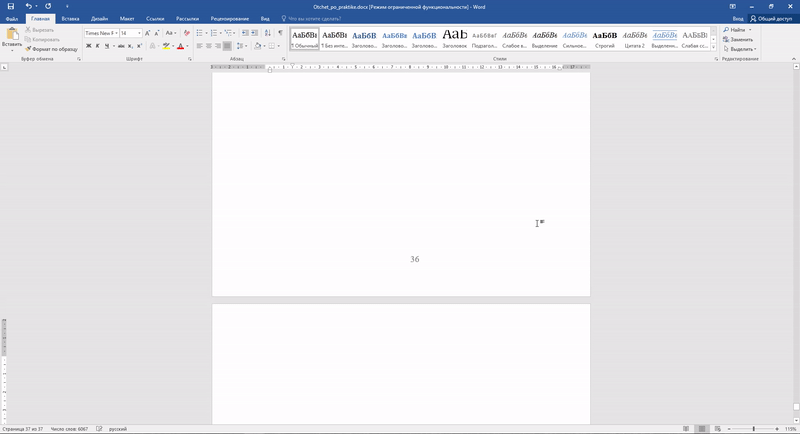
Aşama 1.İmleci molanın önüne getirin.
Adım 2 Sil tuşuna basın.
Not: Bölüm sonu nedeniyle belgenin ortasından boş bir sayfa kaldırırsanız, bölüm sonu kaldırıldıktan sonra biçimlendirme bozulabilir. Bu sayfadan sonra, bu sayfadan önce ayarlanandan farklı bir biçimlendirmeye ihtiyacınız varsa, bölüm sonu bırakın. Aksi takdirde, bir arayı sildiğinizde, biçimlendirme otomatik olarak belgenin tamamında aynı olacaktır - bu aradan önceki metinde olduğu gibi.
Yöntem 2: Bölüm sonunu kaldırın (yöntem 2)
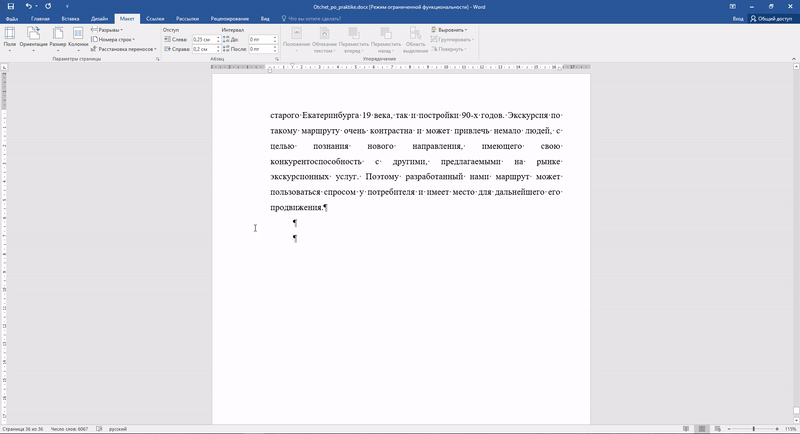
Aşama 1."Düzen" sekmesine gidin.
Adım 2 Ara türünü değiştir - "kesinti yok" olarak ayarlayın.
Artık Word'de bir sayfayı nasıl kaldıracağınızı biliyorsunuz. Yukarıdaki ipuçları, Microsoft Word'ün tüm sürümlerinde uygulanabilir.
Word'de boş bir sayfa nasıl silinir - animasyonlu talimatlar güncelleme: 11 Temmuz 2017: Bilimsel Makaleler.Ru
Bugün, Word 2010 düzenleyicisinin metninde boş bir sayfanın nasıl silineceği hakkında konuşacağız. Bilgisayarınıza bir belge yazarken veya kopyalarken genellikle olur. Kişisel bilgisayar ve düzenleyicinizde açtığınızda belge farklı görünür.
Bunun nedeni, kendi Microsoft Office metin düzenleyicinizin farklı ayarlarla yapılandırılmış olmasıdır. Ve çoğu zaman, belgede fazladan girintiler, boş sayfalar ve çok daha fazlasının göründüğü ortaya çıkıyor.
Bu tür tesadüfi anlardan kaçınmak için, belgenin kesinlikle tüm öğelerinin ve hatta boşlukların görüntülenmesini kullanabilirsiniz. Bu, araç çubuğundaki bir düğme aracılığıyla etkinleştirilir, üçlü nota anahtarı veya tam tersi T ve P harfi.
Bunu yapmak için, belgedeki "Ana Sayfa" menüsünde, bir fare tıklamasıyla üzerine tıklayın:
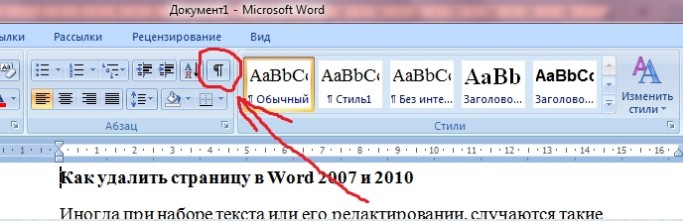
Bundan sonra, bu karakterler metin boyunca görünecektir. Ne görüntülenecekleri ve yazdırırken endişelenmemelisiniz. Bu, bir yere koyduğunuzdan emin olmanız için yapılır. tek boşluk, paragraf veya metinde fazladan boş sayfa olup olmadığı.
Ve böylece oldukları ortaya çıktı. Şimdi soru şu, bu boş sayfadan nasıl kurtuluruz? Her şey çok basit!
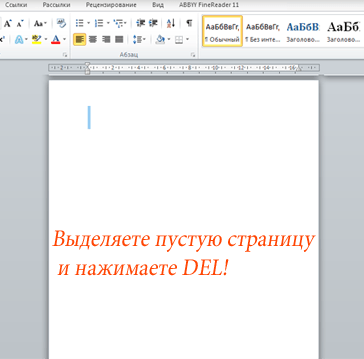
- Fare imlecini kullanarak boş sayfanın tüm alanını seçin
2. tuşuna basın Silmek. Bundan sonra sayfa kaybolacak ve altındaki tüm metinler yukarı hareket edecektir.
Ana şey çok fazla vurgulamamaktır, çünkü boş bir sayfa ile biraz daha fazla bilgiyi kaldırabilirsiniz. Bu olursa, klavye kısayolunu kullanmalısınız. Ctrl + Z. Bu komut, son adımınızda yaptığınız her şeyi geri alacaktır. Veya değişiklikleri kaydetmeden belgeyi kapatın, metin düzenleyicideki tüm silinmiş ve düzeltilmiş bilgiler geri dönecektir.
Word'deki boş sayfalar belgenin hem ortasında hem de sonunda oluşabilir. Resmi elektronik belgelerde kabul edilemezler ve ayrıca bir belge yazdırırken büyük rahatsızlıklara neden olurlar. Aslında, fazladan sayfalar bir nedenle ortaya çıkıyor, ancak çok özel nedenlerle. Gelin birlikte noktalara, sorunun nasıl ortaya çıktığına ve ondan nasıl kurtulacağınıza daha yakından bakalım.
Fazladan bir sayfa, fazladan karakterlerin sonucudur
Gereksiz sayfalar belgenin hem sonunda hem de ortasında görünebilir, ancak çoğu zaman metnin sonundan sonra görünürler. Bunun nedeni, yazma sırasında metnin en altında sona eren paragraflar, girintiler veya boşluklar oluşturulmasıdır.1. Çözüm:
- İmleci metnin en sonuna yerleştirin (görünür kısmına değil, yani tüm metnin sonuna). Çok uygun bir kombinasyon kullanabilirsiniz " ctrl+son».
- Tıklamak " geri almak» tüm görünmez paragraflar, çizgiler, girintiler ve boşluklar kaldırılana kadar. İmleç, metindeki en son (alt) karakterin sağında olmalıdır.
- İmleci, ötesinde herhangi bir karaktere veya sayfaya ihtiyacınız olmayan bir konuma getirin.
- Basılı tutun (basılı tutun) " Silmek". Sağdaki tüm öğeler silinecek.
İkinci yol öncekinden daha güvenlidir ("Geri Al" kullanarak), çünkü metinde gerekli olan hiçbir şey silinmeyecektir.
3. Çözüm(Gereksiz sayfa metnin ortasındaysa):
- İmleci, fazladan sayfanın üstündeki belgenin üst kısmının son karakterine yerleştirin.
- Metindeki tüm gereksiz öğeler silinene ve istenen metnin geri kalanı çekilene kadar "Sil" düğmesine basın.
Kesmeler nedeniyle boş sayfa
Sayfa sonu kendiliğinden görünemez. Öyle ya da böyle, metnin oluşturulmasına katılan biri tarafından eklendi. Bazen bu, yanlışlıkla kombinasyona bastığınızda olur " Ctrl+Enter, metne bir sayfa sonu ekler.Çözüm: Sayfa sonu bir belgenin sonu olduğu ortaya çıktıysa veya metnin içinde meydana geldiyse, yukarıda açıklanan yöntem kullanılarak - karakterleri silmek için tuşlar kullanılarak - kaldırılabilir. Sorunun eklenen sayfa sonunda olduğundan tamamen emin olmak için yazdırılmayan karakterlerin (¶) görüntülenmesini açabilirsiniz. Bu mod için geçiş düğmesi " Araç çubukları" veya " Lente". Ayrıca bastığınızda da çalışır Ctrl+Üst Karakter+8»:
Bu düğmeye tıkladığınızda ve imleci gereksiz sayfanın bulunduğu yere getirdiğinizde, şöyle bir şey görebilirsiniz:
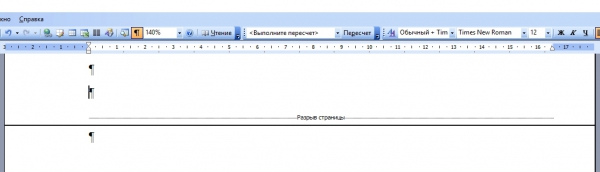
Sadece "sayfa sonunu" aynı "ile silin Silmek»/« geri almak» (sırasıyla imleci metnin ayrıldığı yerin üstüne veya altına yerleştirme).
Bir bölüm sonu, üç yoldan biriyle gereksiz bir sayfaya neden olabilir:
- tek bir sayfadan;
- düz bir sayfadan;
- sonraki sayfadan.
"Geçerli sayfada" ve "Yeni bir sütundan" bölümlerini kırmak için seçenekler de vardır, ancak söz konusu soruna yol açmazlar.
En kolay seçenek - bölüm sonu, metnin en altında boş bir sayfayla sonuçlandı:
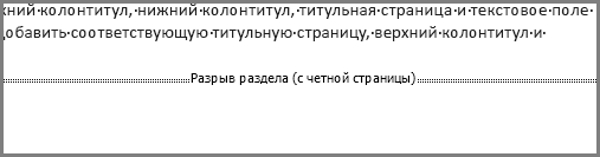
Çözüm: Yazdırılamayan karakterlerin görüntüleme modunu açıyoruz, sorunlu alana bakın. Orada bir bölüm sonu belirtilmişse, yukarı gidin ve ne olursa olsun onu silin. Bazen bölüm sonları görünmez. geçiş yapmayı deneyebilirsiniz mod « Taslak” (Şeritte Görünüm altında) bölüm sonlarını görünür yapmak için.
Dikkat! Gereksiz bir sayfanın sonunda görünmediği, ancak metnin içinde göründüğü durumda, bir uyarı olduğu için bölüm sonunu silmek için acele etmeyin: silinen bölüm sonunun altındaki biçimlendirme yukarıdaki paragrafa uygulanacaktır. Fazladan sayfa sorununu çözmek için farklı bir bölüm sonu türü seçmeniz gerekecek, yani - " Geçerli sayfada". Bu şu şekilde yapılır:
- İmleci bölüm sonunun altına yerleştirin.
- Şeritte Sayfa Düzeni sekmesini açın.
- Sayfa Yapısı alanında, Kağıt Kaynağı sekmesini seçin.
- "Bölümü başlat" satırının sağındaki açılır listede "Geçerli sayfada" seçeneğini seçin:

Word 2010'da, "Sayfa Yapısı" alanında, "Sonlar" açılır menüsünü açın ve "Bölüm Sonları" sekmesinde "Geçerli Sayfa"yı seçin.
Açıklanan manipülasyonlardan sonra gereksiz sayfa kaybolacak ve bölümün biçimlendirmesi aynı kalacaktır. Ayrıca talimatları okuyun:
Bitmiş Word stili nedeniyle boş sayfa
Önceden ayarlanmış stil ayarları, sıradan bir kullanıcının bakış açısından oldukça garip olabilir. Örneğin, belirli bir metin parçasından önce veya sonra çok büyük bir girinti otomatik olarak oluşturulur. Aynı zamanda, onu küçültmenin bir yolu yoktur, çünkü ana metnin son karakterleri ile metnin ilk karakterleri arasında belirli bir tarzda herhangi bir karakter yoktur.Çözüm:
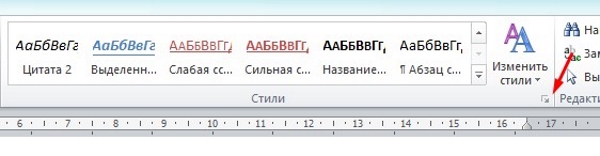
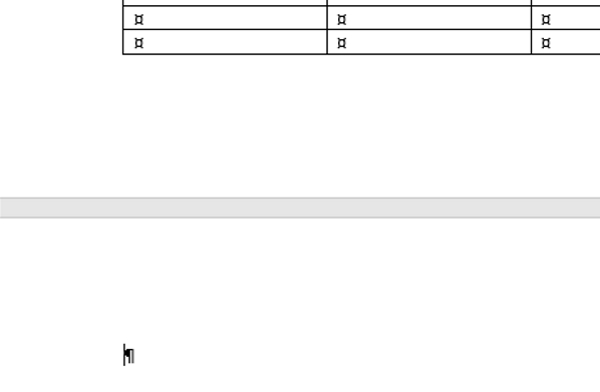
1. Çözüm: Fazladan ayırıcı satırları kaldırmak, paragrafları birleştirmek veya (son çare) herhangi bir paragrafta yazı tipi boyutunu biraz küçültmek gibi, tablonun üzerindeki metnin boyutunu küçültün.
2. Çözüm(Belgenin sonundaki paragrafı gizli yapın):

Metin öğelerini silmeye çok fazla kapılırsanız, son düzenlemede kalması gerekenleri istemeden silmiş olabilirsiniz. Son eylemi geri alma kombinasyonunu kullanarak silinen öğeleri (metin, tablolar vb.) ctrl+z” veya Word komut çubuğundaki “İptal” simgesine tıklayarak (saat yönünün tersine ok).
Video Asistanı
Video, Word'de gereksiz bir sayfanın nasıl kaldırılacağını kısa ve net bir şekilde gösterir:Metin düzenleyicinin onuncu sürümü mantıklı bir devamı ve yedinci sürümün neredeyse tam bir kopyası olduğundan, Word 2007 ve 2010'daki boş sayfaları ortadan kaldırmak farklı değildir. Bu nedenle, fazladan bir sayfa sorununu çözmek için açıklanan tüm yöntemler, Word'ün herhangi bir sürümü için uygundur ve neredeyse aynıdır.
Vladimir_Shilnikov'dan alıntı
Çok sık olarak, İnternet'ten MS Word belgeleri indirirken, boş, gereksiz ve gereksiz (ilgilenmeyen) sayfaların bulunduğu sayfalara rastlarsınız. Ve acemi kullanıcılar bazen bu metin düzenleyiciyle çalışırken sorun yaşarlar çünkü nasıl yapılacağını bilmiyorlar. Word'de boş veya fazladan bir sayfa nasıl silinir. Ayrıca zorluklara neden olurlar sayfa sonu kaldırma.
Word belgesi 2003, 2007, 2010'da istenmeyen sayfayı kaldırın
2003, 2007, 2010 ve hatta 2013 olsun, Word'ün hangi sürümünü kullandığınız önemli değil. Çözüm her yerde evrenseldir.
Word'de boş veya fazladan bir sayfayı kaldırmak için şunları yapmalısınız:
Görünmez karakterlerin görüntülenmesini etkinleştirmeden / devre dışı bırakmadan bir sayfayı (veya sayfa bölümünü) silebileceğinizi lütfen unutmayın. Sadece işi kolaylaştırır.
Satır sonlarını görüntülemek için ¶ düğmesine bir alternatif vardır. bölümüne gidebilirsiniz "Görüş" ve modu etkinleştirin "Yapı".
Video: Word'de boş (sayfa sonu), fazladan veya gereksiz sayfa nasıl kaldırılır: